表单的基础知识
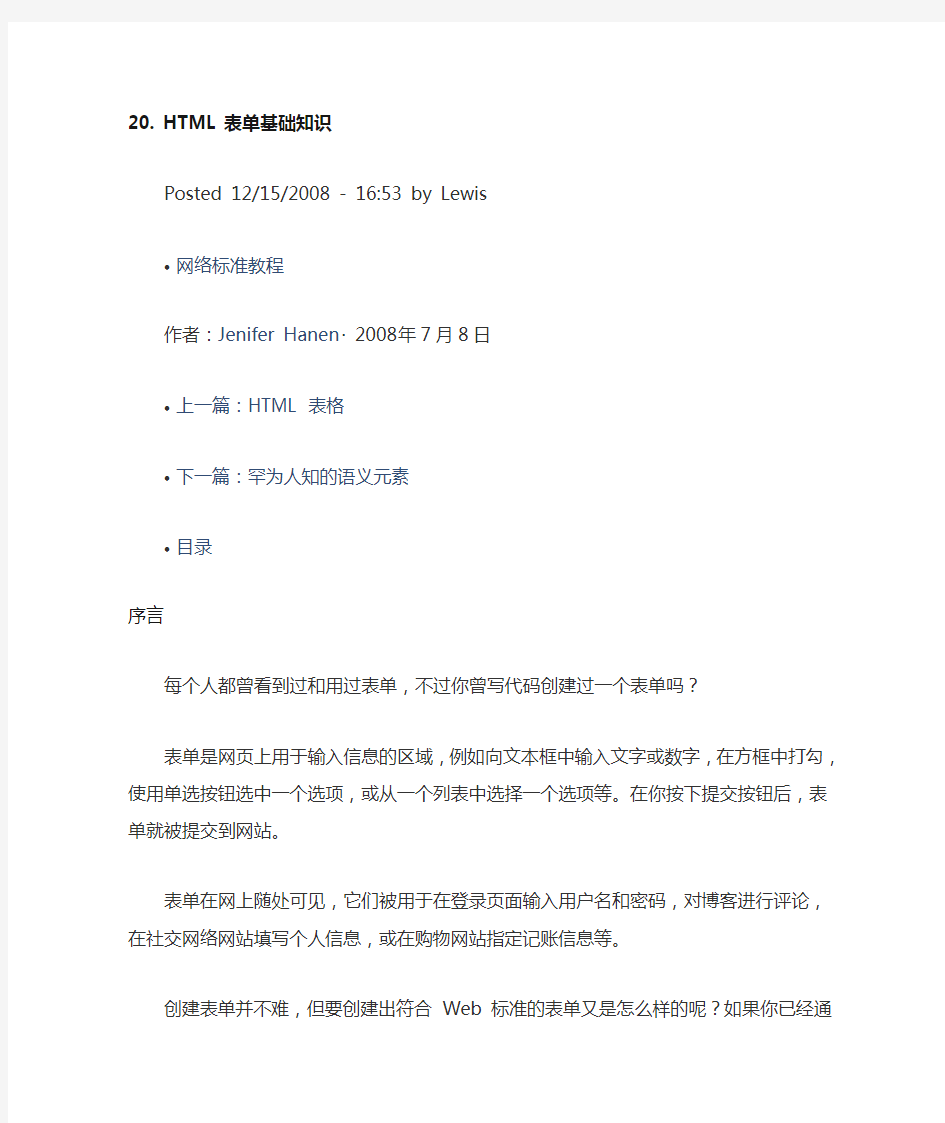
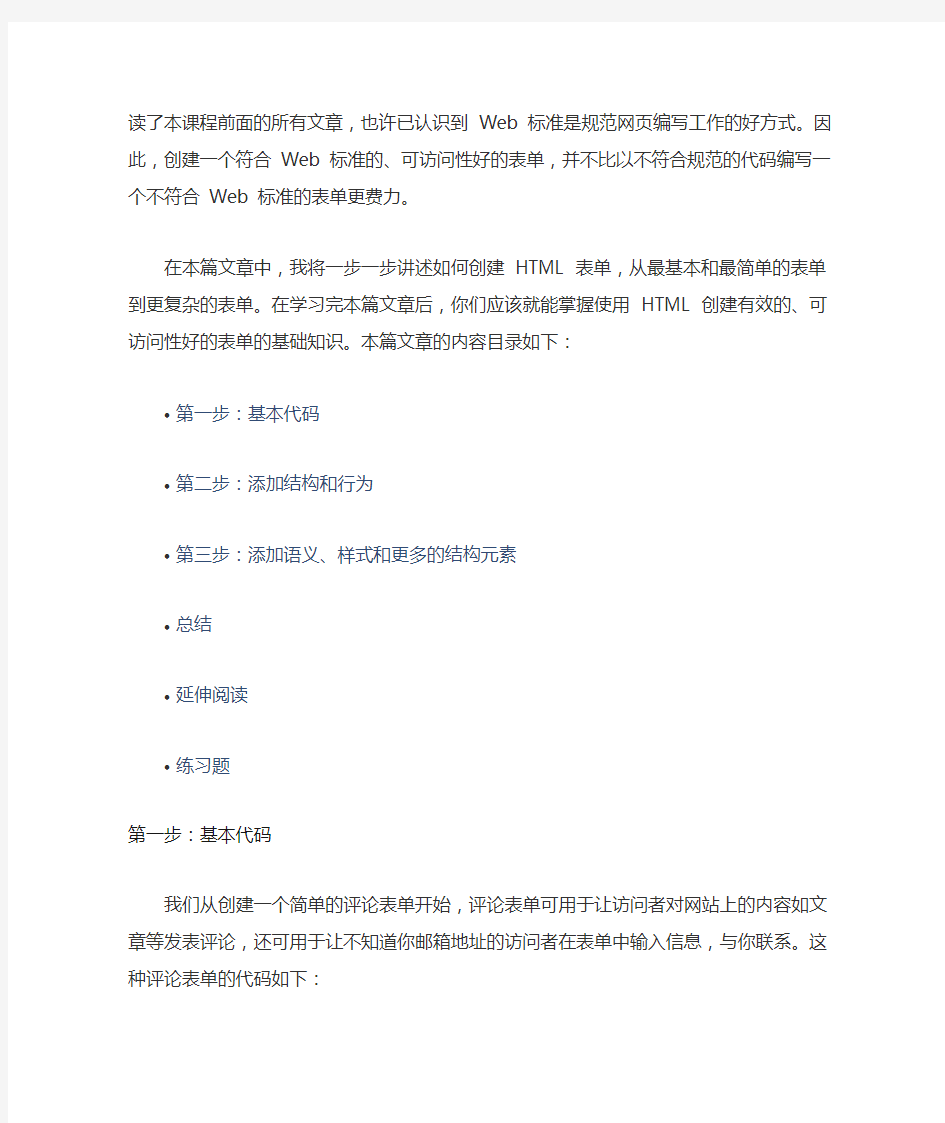
20. HTML 表单基础知识
Posted 12/15/2008 - 16:53 by Lewis 网络标准教程
作者:Jenifer Hanen 2008 年 7 月 8 日
上一篇:HTML 表格 下一篇:罕为人知的语义元素 目录
序言
每个人都曾看到过和用过表单,不过你曾写代码创建过一个表单吗? 表单是网页上用于输入信息的区域,例如向文本框中输入文字或数字,在方框中打勾,使 用单选按钮选中一个选项,或从一个列表中选择一个选项等.在你按下提交按钮后,表单就被提 交到网站. 表单在网上随处可见,它们被用于在登录页面输入用户名和密码,对博客进行评论,在社 交网络网站填写个人信息,或在购物网站指定记账信息等. 创建表单并不难,但要创建出符合 Web 标准的表单又是怎么样的呢?如果你已经通读了 本课程前面的所有文章,也许已认识到 Web 标准是规范网页编写工作的好方式.因此,创建 一个符合 Web 标准的,可访问性好的表单,并不比以不符合规范的代码编写一个不符合 Web 标准的表单更费力. 在本篇文章中,我将一步一步讲述如何创建 HTML 表单,从最基本和最简单的表单到更 复杂的表单.在学习完本篇文章后,你们应该就能掌握使用 HTML 创建有效的,可访问性好的 表单的基础知识.本篇文章的内容目录如下:
第一步:基本代码 第二步:添加结构和行为 第三步:添加语义,样式和更多的结构元素 总结 延伸阅读 练习题
第一步: 第一步:基本代码
我们从创建一个简单的评论表单开始,评论表单可用于让访问者对网站上的内容如文章等 发表评论,还可用于让不知道你邮箱地址的访问者在表单中输入信息,与你联系.这种评论表单 的代码如下:
如果你把以上代码输入一个 HTML 文档,然后用浏览器打开这个文档,代码将被渲染为 如图 1 所示的样子.
图 1:一个简单的表单示例
请自己动手将以上的代码输入你自己的样本 HTML 文档,并在浏览器中载入这个文档, 或是点击这里观看在一个单独页面显示的表单. 你们可以试着对代码做些改动, 看看表单会发生 什么变化. 在以上这段代码中,你们看到有一个 结束标签,以及 在这两个标签之间的一些信息. 这个元素内包含两个用于让访问者输入名字和电子邮件地址的 文本输入框,以及一个用于发表和提交评论的文本区域. 以下是对表单代码的分析:
: 这两个标签是创建一个表单所需的基本标签, 每一个表单都必须
以 标签结束.
当以上这段代码在浏览器中渲染时,样子如图 2 所示:
图 2:新表单示例,看起来更好一些了,但尚不完善
你们可以点击这里在独立的网页中观看这个新表单. 在以上这段代码中,我为第一步那个基本的表单添加了一些代码.以下是这些新添加代码 的逐项分析: 在
当以上表单代码在浏览器中被渲染时,其呈现出来的样子如图 3 所示.
图 3:示例表单的最后版本
要观看这个表单在浏览器中实际显示出来的样子,可以点击这个链接,在单独的网页中观 看这个表单. 我为这个表单添加的最后两个主要元素是 fieldset 元素和 legend 元素. 这两个元素都 不是必须使用的元素,但较复杂的表单一般都会用到它们. 使用 fieldset 元素,可让你将表单组织入语义化的模块中.在较复杂的表单中,你可以 为地址信息,记账信息,顾客偏好等使用不同的 fieldsets 元素.使用 legend 元素,则可 让你为每个 fieldset 区段命名. 我还使用了一点 CSS,对结构性标记进行了样式化.我使用的是一个外部样式表,可点击 这里观看样式.我使用 CSS 想完成的两个最重要的任务:第一,添加边距,以让标签和输入 框排列整齐;第二,去除无序列表的项目符号.以下是那个外部样式表中的 CSS 代码:
#contact-form fieldset {width:40%;} #contact-form li {margin:10px; list-style: none;} #contact-form input {margin-left:45px; text-align: left;}
#contact-form textarea {margin-left:10px; text-align: left;}
这些代码的功能是什么?第一行代码为 fieldset 设置宽度,使之不占据整个页面.如果 你不希望它有边框,可以使用 {border: none;} 来设置.第二行代码为 li 元素添加了 10 个像素的边距, 以使每个列表项目间有一些间隔. 第三行和第四行代码, input 和 textarea 为 元素设置了左边距,这样它们就可以排列整齐,且不使标签显得挤在一起.如果你想了解关于对 表单进行样式化更多的知识, 请查阅本课程后面的专题文章"对表单进行样式化" 稍后将会发布) ( 或 Nick Rigby 的文章"更美观且可访问性好的表单".关于边距和边框,在后面的文章中将详细 讲述.
总结
在本篇文章中,我讲述了创建符合 Web 标准的表单的三个基本步骤.还有很多关于表单 的知识我并未在本篇文章中讲述,包括快捷键,复选框,单选按钮,自定义提交,重设按钮,选 择框等,这些留待你们自己去钻研. 在以上示例表单中,我加入了一个复选框,以向你们展示如何使用 input 元素的附加属 性,来收集单行文本输入或多行文本区输入范围以外的信息.可以使用 type 为 checkbox 和
radio 的属性值,列出一些简短的问题及一个供阅读者选择的选项列表(复选框可选择多个选
项,而单选按钮只能选择一个选项).在调查表单中,单选按钮非常有用. 在本篇文章中未讲述的 select 元素, 可用于下拉菜单选择 (例如, 国家, 州或省的列表) .
延伸阅读
Cameron Adams, "Accessible, stylish form layout": https://www.360docs.net/doc/a28048523.html,/writing/perspective/2004/03/24/. Brian Crescimanno, "Sensible Forms: A Form Usability Checklist": https://www.360docs.net/doc/a28048523.html,/articles/sensibleforms/. Simon Willison, "Easier form validation with PHP", https://www.360docs.net/doc/a28048523.html,/2003/Jun/17/theHolyGrail/. The Spec. Not any old specification, but THE W3C SPEC—https://www.360docs.net/doc/a28048523.html,/TR/html401/interact/forms.html. If you ever have a bout of insomnia in which a warm glass of milk, counting sheep, and Ambien are not putting you to sleep, go read the whole spec for HTML 4.01 or XHTML 1.0 at the https://www.360docs.net/doc/a28048523.html,. It is cheaper and more effective than any remedy out there. [Insert name of deity here] bless the engineers of the world. The nice folk over at the https://www.360docs.net/doc/a28048523.html, have defined the differences between "GET" & "POST" and when to use them: https://www.360docs.net/doc/a28048523.html,/2001/tag/doc/whenToUseGet.html.
Many blessings upon Mr. Rigby: https://www.360docs.net/doc/a28048523.html,/articles/prettyaccessibleforms.
练习题
自己动手编写一个联系表单的代码.
1. 2. 3.
创建一个要求用户提交姓名,电子邮件地址,评论的简单表单. 为表单添加一个复选框,询问读者是否愿意加入邮件列表. 使用 CSS 为表单添加一些样式,包括设置表单的宽度,将标签设置为左对齐, 为页面设置背景色等.
提示:可以尝试添加各种表单元素和 CSS 样式,看看这个简单的联系表单会发生哪些变 化. 更多的提示:如果你想进一步学习更高级的内容,去找一个脚本或使用虚拟主机提供商用 于将表单发送给你的脚本.如果有什么问题,你可以请教程序员如何调试脚本
设计表单
通达OA工作流使用说明1.1工作流简易说明文档 请假单
说明: 1、先在word中设计好“请假单”,列建议设计为四列,方便打印。 2、word中的光标位置,在word中设计时,光标一定要靠左,这样复制到表单智能设计器当中,添加控键时,控键的位置才能靠左,排列时才比较整齐如选择距中,则添加的控键位置也会距中,例如:光标左齐 , 光标距中 , 3、登陆通达OA系统,在系统管理——工作流设置——设计表单菜单,点击新建表单,表单取名为请假单,见下图 4、点击表单智能设计器,从word中复制请假单到智能设计器中,并设计好相关控键,如下图:
说明: 同类型的控键,可以用复制、粘贴,如:单行输入框,提高设计速度,表单上的控键也会整齐、直观,见上表; 审批意见都为多行输入框,设计好一个控键后,可以复制,粘贴到分管领导审批意见,集团领导审批意见等,然后改名为:分管领导审批意见,集团领导审批意见;审批人用宏控件,选择当“前用户姓名+日期”; 添加单行输入框,多行输入框时,可以默认内容,提示填表者填写内容如:分管经理审核意见默认为同意;日历控键、部门人员控键必须要配合单行输入框、多行输入框或宏控键使用,且,两个控键的取名必须一致,否则就不能配合使用,如:上面的请假开始时间后面的单行输入框,日历控键都取名都为“请假开始时间”点击日历控键后,日期会自动回填到单行输入框内;
1.2工作流相关概念 随着企业管理信息化进程的不断深入,协同应用软件的概念已深入人心,而工作流系统正是协同应用软件的核心。通过应用IT技术来规范工作流程、提高工作的执行效率和准确度,是工作流系统主要解决的问题 工作流是一个万能模块,它可以应用到各行各业以及企业管理的方方面面。 通过管理员对工作流的合理设置,以及对员工进行基本的工作流培训,可为企业日常办公和管理提供极大的便利,提高工作效率,并使得企业运营更加高效、规范、稳健。 Office Anywhere内置的工作流子系统,可实现业务或公文的申请、审批、会签、登记、操作等环节的管理,可将协同工作过程的记录,便于日后审核与查询。并实现业务数据的规范化录入、查询、统计和存档。 简单来说,工作流就是把一项工作分解为多个步骤,由多人协同来完成。这里所指的工作是形形色色的,在办公室里进行的很多不同类型的工作,都可以用工作流系统来表达,Office Anywhere的工作流系统由表单和流程这两个重要元素构成: 表单:表单是与工作相关的数据的载体,相当于现实工作中的纸质工作单,工作单上的手写数据通过表单上的各类控件得以体现;在表单以外,我们还可以通过公共附件传递一些数据和信息,以便更好的完成工作流程。 流程:流程是工作过程和环节的描述,流程由工作的多个步骤组成,每一步由指定的经办人填写指定的表单控件,谁都不能跨越权限,体现了一种制度和规范。 1.3基础概念 工作流就是多人协同完成一项工作,也就是多人按顺序依次填写一张表单,或者填写会签意见,传递附件,在工作流中,不同步骤的主办人对附件的权限可以单独进行设置。
财务三大报表基础知识
财务三大报表基础知识 会计基础知识汇总 第一节会计的基础知识 会计的概念:会计是以货币为主要计量单位,反映和监督一个单位经济活动的一种经济管理工作。 会计的基本前提:会计主体、持续经营、会计分期、货币计量 会计的主要原则:权责发生制、配比原则、历史成本原则、划分收益性支出与资本性支出原则、客观性原则、可比性原则、一贯性原则、相关性原则、及时性原则 会计的对象:核算和监督 会计的六要素:资产、负债、所有者权益、收入、费用、利润 第二节会计报表 一、财务报告概述 (一)概念:财务报告是综合反映企业一定时期财务状况、经营成果以及现金流量情况的书面报告文件,主体为资产负债
表、利润表(也称损益表)和现金流量表三张基本会计报表,为了使读者更加详细地理解基本会计报表,企业通常编制基本会计报表的附表和附注、财务情况说明书,提供有关生产经营情况、财务状况以及指标体系的文字说明。 会计报表是财务会计报告的主要组成部分,是根据会计账簿记录和有关资料,按照规定的报表格式,总括反映一定期间的经济活动和财务收支情况及其结果的一种报告文件。 会计报表及其附注(包括附表)、财务情况说明书通称为财务报告。 (二)财务报告应提供的信息 1、为现有的与潜在的投资者和债权人做出合理的投资和贷款决策提供有用的信息; 2、为那些对营业与经济活动具有合理的理解能力并愿意以合理的勤勉来研究这些信息的人提供可理解的信息; 3、关于企业经济资源及其对它们的索取权,以及资源和资源索取权变动的交易事项所产生影响的信息; 4、关于企业某一时期内财务成果的信息; (三)企业会计报表的种类
下面分别简要介绍资产负债表、利润表、现金流量表、个人财务报表。 二、资产负债表 (一)资产负债表的概念 资产负债表是静态反映企业在报告期末的资产、负债、所有者权益情况及其相互关系的会计报表。 它根据基本会计等式:“资产=负债+所有者权益”,将某一会计期间结束日的全部资产、负债、所有者权益账户余额,依照既定的分类标准和次序编制成报表,集中反映企业以往的融资、投资、经营活动对资产、负债、所有者权益产生的累计影响。 投资者、债权人以及其他相关人员,通过该报表可以了解企业资产、负债、所有者权益的结构是否合理,企业的财务实力和偿债能力如何等。 (二)资产负债表的格式 我国的资产负债表按账户式反映,即资产负债表分为左方和右方,左方列示资产各项目,右方列示负债和所有者权益各项目,资产各项目的合计等于负债和所有者权益各项目的合计。
电子表格基本知识点
电子表格基本知识点 Excel 第一课基础知识和基本操作 一、基础知识 1、简介:EXCEL是一种电子表格处理软件,主要用于对数据的处理、统计、分析、与计算。 2、启动与退出: 3、界而介绍: 标题栏、菜单栏、各种工具栏、编辑栏、行/列标题栏、水平垂直滚动条、编辑区、工作表标签、状态栏 二、基本概念 1、工作薄:一个EXCEL文件就称为一个工作薄,一个工作薄中可以包含若干张工作表。 2、工作表:工作薄中的每一张表格称为工作表,每张工作表都有一个标签,默认为sheet1\sheet2\sheet3来命名(一个工作薄默认为由3个工作表组成)。 3、单元格:工作表的每一个格称为单元格。 4、活动单元格:工作表中带黑色外框的单元格叫活动单元格,也叫当前单元格或激活单元格。 5、单元格区域:由多个单元格组成的矩形区域叫活动单元格区域(也称为表格区域)。 6、行标题:工作表中的每一行行首数字(1、2、3、)称为行标题;一张工作表最多有65536行。 7、列标题:工作表中每一列列首的字母(A、B、C)称为列标题;一张工作表最多有256列。 三、基本操作 1、工作薄操作 (1)新建工作薄:单击“文件”菜单——击“新键”——选择“常用”标签——选择“工作薄”——击“确定”(或击“常用”工具栏上的“新键”按钮)。
(2)打开已有工作薄:单击“文件”菜单——击“打开”——选择文件——击“打开”(或击“常用”工具栏上的“打开”按钮)。 (3)保存工作薄:单击“文件”菜单——击“保存”——输入工作薄名称——击“保存”(或击“常用”工具栏上的“保存”按钮)。 (4)关闭工作薄:单击标题栏上的“关闭”按钮 (5)切换工作薄:单击任务栏上的工作薄标题按钮 2、工作表操作 (1)插入工作表:右击任一工作表——击“插入”即可。 (2)删除工作表:右击要删除的工作表——击“插入”即可。 (3)重命名工作表:右击要重命名的工作表——击“重命名”——输入工作表名称——回车即可。 (4)移动工作表: A、同一工作薄中:按左键拖动工作表至目标位置即可。 B、不同工作薄中:右击要移动的工作表——击“复制或移动工作表”——在工作薄列表框中选择目标工作薄——击确定。 (5)复制工作表 A、同一工作薄中:按CTRL键拖动工作表至目标位置即可。 B、不同工作薄中:右击要复制的工作表——击“复制或移动工作表”——在工作薄列表框中选择目标工作薄——选中“建立副本”选项——击确定。 3、单元格操作: (1)插入单元格:选择相邻单元格——击“插入”菜单——击“单元格”——选择所需的选项击“确定”。 (2)删除单元格:选择要删除的单元格击“编辑”菜单——击“删除“——选择所需选项击“确定”。 (3)移动单元格数据:选择单元格,光标移至下边框,变成向上箭头时拖动单元格至目标位置。 (4)复制单元格数据:选择单元格,光标移至下边框,变成向上箭头时按C TRL键并拖动单元格至目标位置即可。 (5)合并单无格:选择多个单元格,击“格式”工具栏上“合并及居中”
表单设计器功能设计
表单自定义设计器 1设计思路 1.1表单自定义功能的误区 1、关于成本:表单自定义一般容易实现的仅布局、字段的增减、简单的脚本控制等,但有很多诸如复杂脚本控制、自动计算、特殊逻辑验证、主从关系,复杂基础数据选择(过滤、合并)、与其它功能模块的交互等等需求,自定义工具都不能很轻易地解决,最终可能带来的代价是重做,甚至推翻整个系统架构重新实现,付出成本是预计成本的2-4倍以上均有可能。建议采用对此类复杂需求通过关联创建人定义的SQL语句来实现。 2、表单自定义功能实现的方式一般是数据库表中预制了很多字段或者是一个表中的记录存储为ID、字段名、值、字段类型,而且值的类型往往是字符型,这些做法给数据的查询统计及SQL优化带来的是非常大的性能损失和阻力,业务系统数据量不大的时候看不出,一旦数据业务表大到一定程度的时候,性能瓶颈就会出现。我们知道需要工作流的业务系统都是大量用户和大规模业务数据的。对于表单自定义做法,性能瓶颈是一定要考虑的; 3、??表单自定义往往实现的是一个数据实体的增、删、改,但对于一个系统来讲一个表单仅仅是一个功能点而已,这个功能点对于整个系统来讲远不是那么单纯的,有可能一个数据实体的资料分别在多个表单里进行更新和维护,自定义逻辑往往是处理不了它们之间的冲突,还有查询和统计分析,这些是需要关联很多基础数据、关联其它业务数据。自定义表单功能本身也只是从功能特性的角度去出发,对于系统复杂的实体关系、业务模式、设计模式的支持几乎为零,一个高质量系统需要的因素基本实现不了; 4、?企业使用表单自定义工具的时候往往已经有了很多的系统,比如HR、CRM甚至ERP系统,很多关联数据会是来自于这些系统的数据。表单自定义工具往往无法提供高可靠性的集成方案,即使能集成也是勉强的,后续会付出很多手工同步、统计口径不一致等代价,为企业整体的信息化效果大打折扣; 5、?另外从实际的使用情况而言,实现一个表单自定义功能的目标往往是为了方便用户实现自己的业务逻辑,但实际上很少客户会自己去自定义这些表
电脑制作表格基础知识
电脑制作表格基础知识,表格函数制作技巧 一、输入三个“=”,回车,得到一条双直线; 二、输入三个“~”,回车,得到一条波浪线; 三、输入三个“*”或“-”或“#”,回车,惊喜多多; 在单元格内输入=now()显示日期 在单元格内输入=CHOOSE(WEEKDAY(I3,2),"星期一","星期二","星期三","星期四","星期五"," Excel常用函数大全 1、ABS函数? 函数名称:ABS? 主要功能:求出相应数字的绝对值。? 使用格式:ABS(number)? 参数说明:number代表需要求绝对值的数值或引用的单元格。? 应用举例:如果在B2单元格中输入公式:=ABS(A2),则在A2单元格中无论输入正数(如100)。? 特别提醒:如果number参数不是数值,而是一些字符(如A等),则B2中返回错误值“ 2、AND函数? 函数名称:AND? 主要功能:返回逻辑值:如果所有参数值均为逻辑“真(TRUE)”,则返回逻辑“真(TR 使用格式:AND(logical1,logical2, ...)? 参数说明:Logical1,Logical2,Logical3……:表示待测试的条件值或表达式,最多这3应用举例:在C5单元格输入公式:=AND(A5>=60,B5>=60),确认。如果C5中返回TRUE,说明说明A5和B5中的数值至少有一个小于60。? 特别提醒:如果指定的逻辑条件参数中包含非逻辑值时,则函数返回错误值“#VALUE!”或 3、AVERAGE函数? 函数名称:AVERAGE? 主要功能:求出所有参数的算术平均值。? 使用格式:AVERAGE(number1,number2,……)? 参数说明:number1,number2,……:需要求平均值的数值或引用单元格(区域),参数不应用举例:在B8单元格中输入公式:=AVERAGE(B7:D7,F7:H7,7,8),确认后,即可求出B7值。? 特别提醒:如果引用区域中包含“0”值单元格,则计算在内;如果引用区域中包含空白或 4、COLUMN 函数? 函数名称:COLUMN? 主要功能:显示所引用单元格的列标号值。? 使用格式:COLUMN(reference)? 参数说明:reference为引用的单元格。? 应用举例:在C11单元格中输入公式:=COLUMN(B11),确认后显示为2(即B列)。? 特别提醒:如果在B11单元格中输入公式:=COLUMN(),也显示出2;与之相对应的还有一
教你如何看懂财务报表知识讲解
如何看懂会计报表(摘录自陆杭的家) 最近有很多人跑来问我,到底应该如何来看企业的财务报表,应该从哪几个方面来着手,才不至于将重要的财务信息遗漏掉。那好,我就简单写一下,方便大家,也解放自己。 要看懂一个企业的财务报表,首先要搞清楚至少应该有哪几张报表。 关于这个问题,我得说一下,报表是为了了解企业而服务的,做为企业的一个外部关系人,我们应该从哪几个方面来了解企业呢。至少从三个方面,大家注意,我说的是至少,而不是只是。从哪三个方面呢?一个是企业财务状况,二是企业的经营成果,三是企业的现金流量。说白一点,就是,一是要搞清楚我目前有多少钱和欠人家多少钱,二是要搞清楚我这一段时间是赚了是赔了,如是赚了,赚多少,如果是赔了,赔多少,三是要搞清楚这一段时间从我手头上经手了多少实实在在的票子,收了多少票子,支出去了多少票子。我们就要搞清楚这三个方面的问题,为了让我们搞清楚这三个方面的问题,企业给我们准备了三张报表,一张是资产负债表,这是为了让我们搞清楚第一个问题,另一张是利润表或损益表,这是为了让我们搞清楚第二个问题,第三张是现金流量表,这是为了让我们搞清楚第三个问题。因此,我们最常见的就这三张报表。 基本搞明白企业给我们准备了哪几张报表之后,我们来看一看,这三张表是个什么关系。为什么要搞明白这个问题呢,我打个比较简单的比方,比如,你想让一个人告诉你一些事情,你首先要搞明白,他是不是对你撒谎,如果搞明白呢,第一,你要看他说的话,是不是前后矛盾,能不能自圆其说,这主要从形式上来考查,第二,你得对他说的话进行深入分析,了解具体事实,再去问一问其他人对这个事情的看法,然后和他说的话做一个对比,看看有什么问题,等等,总之,要从内容上来考查。也就是说,要从两个方面去考查,即从形式上和内容上去考查,才要对这件事情有真正的了解。在这里,我们只是先从形式上来考查,至于如何从内容上来考查会计报表,我们在以后的时间里,和大家来讲。那如何从形式上来考查呢,也就是说,会计是企业经济活动的语言,会计报表是会计人员来做的,如何来考查这些"狡诈"的会计人员是不是说了假话呢,首先要搞清楚,这几张报表之间有什么关系,这些关系是不是正确的反映在这些会计报表上了。这些关系在会计上叫"勾稽关系",当然,一般情况下,企业放到我们面前的会计报表,这些关系都是正确的,那是企业在私下里核对了很多次才拿出来的,所以,一般没有什么问题,作为一个公司的会计人员,如果这个"勾稽关系"没搞正确,那真正有点太对不起观众了。谈了这些报表的"勾稽关系",主要有两种,一种是表内的"勾稽关系",另一种是表间"勾稽关系",第一种很简单,就是表内各项目之间的加加减减,看一看加减得对不对,汇总是否有误等;第二种较复杂一点,就是,一张报有的某一项或几项,与另一张报表的某一项或几项,有一个确定的关系,可以通过一定的公式来验证。 先让我们来看一看表内的"勾稽关系"吧。 先看一看资产负债表,这张报表主要是告诉我们,在出报表的那一时刻,这个公司资产负债情况如何,是穷还是富,穷的话,穷到什么地步,富得话,富得是不是流油。所以,这张报表,关键一点是看是什么时候出的,时点对这张报表的影响很大,因为,昨天穷,不一定今天就穷,今天富,不一定明天也一定也会福,三十年河东,四十年河西,没有一个人会在一辈子总是一个状况,对吧。在这张报表时,最重要的一个"勾稽关系"就是资产等于负债
Excel电子表格基本知识点
Excel电子表格基本知识点(A) Excel 第一课基础知识和基本操作 一、基础知识 1、简介:EXCEL是一种电子表格处理软件,主要用于对数据的处理、统计、分析、与计算。 2、启动与退出: 3、界而介绍: 标题栏、菜单栏、各种工具栏、编辑栏、行/列标题栏、水平垂直滚动条、编辑区、工作表标签、状态栏 二、基本概念 1、工作薄:一个EXCEL文件就称为一个工作薄,一个工作薄中可以包含若干张工作表。 2、工作表:工作薄中的每一张表格称为工作表,每张工作表都有一个标签,默认为sheet1\sheet2\sheet3来命名(一个工作薄默认为由3个工作表组成)。 3、单元格:工作表的每一个格称为单元格。 4、活动单元格:工作表中带黑色外框的单元格叫活动单元格,也叫当前单元格或激活单元格。 5、单元格区域:由多个单元格组成的矩形区域叫活动单元格区域(也称为表格区域)。 6、行标题:工作表中的每一行行首数字(1、2、3、)称为行标题;一张工作表最多有65536行。 7、列标题:工作表中每一列列首的字母(A、B、C)称为列标题;一张工作表最多有256列。 三、基本操作 1、工作薄操作 (1)新建工作薄:单击“文件”菜单——击“新键”——选择“常用”标签——选择“工作薄”——击“确定”(或击“常用”工具栏上的“新键”按钮)。(2)打开已有工作薄:单击“文件”菜单——击“打开”——选择文件——击“打开”(或击“常用”工具栏上的“打开”按钮)。 (3)保存工作薄:单击“文件”菜单——击“保存”——输入工作薄名称——击“保存”(或击“常用”工具栏上的“保存”按钮)。 (4)关闭工作薄:单击标题栏上的“关闭”按钮 (5)切换工作薄:单击任务栏上的工作薄标题按钮 2、工作表操作 (1)插入工作表:右击任一工作表——击“插入”即可。 (2)删除工作表:右击要删除的工作表——击“插入”即可。 (3)重命名工作表:右击要重命名的工作表——击“重命名”——输入工作表名称——回车即可。 (4)移动工作表: A、同一工作薄中:按左键拖动工作表至目标位置即可。 B、不同工作薄中:右击要移动的工作表——击“复制或移动工作表”——在工
自定义表单设计思路
自定义表单设计思路 为了满足与现有工作流系统的耦合,在对现有工作流进行适当修改的基础上,定制表单系统(包括与工作流相关的)的设计计划如下: 1。基本功能模块:部门、角色、人员信息、团队和组、职位(所有这些都可能是潜在的流程参与者) 在现有基础上适当扩展。 2。权限管理:在操作权限中增加字段权限和记录权限,即表单权限、记录权限和字段权限。 3。表单的基本信息:表单对应的表实体和实体属性的定义; 4。可视化表单定制工具:实现基于网络的图形表单设计器,努力实现可拖动控件, 不需要安装任何客户端控件;困难在于数据绑定,即页面元素到数据表字段的映射。此外,动态数据存储结构、表间数据校验和计算、主从表建立等问题也是难点。因此,相应的样式库、脚本库、函数库、模板库等。应该建立。 5。除了可视化的表单定制工具外,还应具有表单加载、表单分析、表单数据处理和表单存储功能;6.设计起点:努力为未来的系统实现准备 (即系统的运行已经是过程驱动或服务驱动的),以面向服务或面向过程的方式构建系统,使未来的系统维护不会停留在代码级维护水平。 7。设计目标:我们开发的定制表单系统是实现工作流和定制表单松
耦合的好方法。它使用 自定义表单,能够有效地将工作流与工作流过程定义方法和工作流系统结构结合起来。8.整个表单系统的设计采用分层建模的方法进行设计和开发,分为 数据层建模、业务层建模和表示层建模 9。采用基于描述的方法来提高表单的可维护性、可扩展性和灵活性。表单数据模型、业务模型和表示模型是否用XML 描述,需要讨论后确定(设计的表单以XML的形式保存在数据库的指定表中); 10。最初假设我们开发的自定义表单系统是基于XForms标准,而不是传统的HTML表单标准 。表单数据、行为和表示的分类也需要在设计者表单模板+数据中得到反映,设计者表单模板+数据本质上是以XML为中心的,实现了表单数据模型和表示层(表单格式)的分离创建表单的一般步骤如下: 步骤1:定义表单的基本信息; 的第二步是建立表单设计者的数学模型。表单设计引擎是整个表单设计的核心。步骤3:通过表单设计者定义表单样式和所有字段细节;第4步:定义表单上的各种基本操作(仅用于添加、删除、修改、检查等基本操作)在明确工作流控制数据、工作流相关数据和工作流业务数据的前提下,流程配置主要包括以下步骤: 第一步:创建流程角色; 步骤2:为创建的系统用户分配角色;步骤3:创建一个过程(建立一个
Ankkgg财务三大报表基础知识.doc
生活需要游戏,但不能游戏人生;生活需要歌舞,但不需 醉生梦死;生活需要艺术,但不能投机取巧;生活需要勇气, 但不能鲁莽蛮干;生活需要重复,但不能重蹈覆辙。 无名 财务三大报表基础知识 会计基础知识汇总 第一节会计的基础知识 会计的概念:会计是以货币为主要计量单位,反映和监督一个单位经济活动的一种经济管理工作。 会计的基本前提:会计主体、持续经营、会计分期、货币计 会计的主要原则:权责发生制、配比原则、历史成本原则、划分收益性支出与资本性支出原则、客观性原则、可比性原则、一贯性原则、相关性原则、及时性原则 会计的对象:核算和监督 会计的六要素:资产、负债、所有者权益、收入、费用、利
第二节会计报表 一、财务报告概述 (一)概念:财务报告是综合反映企业一定时期财务状况、经营成果以及现金流量情况的书面报告文件,主体为资产负债表、利润表(也称损益表)和现金流量表三张基本会计报表,为了使读者更加详细地理解基本会计报表,企业通常编制基本会计报表的附表和附注、财务情况说明书,提供有关生产经营情况、财务状况以及指标体系的文字说明。 会计报表是财务会计报告的主要组成部分,是根据会计账簿记录和有关资料,按照规定的报表格式,总括反映一定期间的经济活动和财务收支情况及其结果的一种报告文件。 会计报表及其附注(包括附表)、财务情况说明书通称为财务报告。 (二)财务报告应提供的信息 1、为现有的与潜在的投资者和债权人做出合理的投资和贷款决策提供有用的信息; 2、为那些对营业与经济活动具有合理的理解能力并愿意以合理的勤勉来研究这些信息的人提供可理解的信息;
3、关于企业经济资源及其对它们的索取权,以及资源和资 源索取权变动的交易事项所产生影响的信息; 4、关于企业某一时期内财务成果的信息; (三)企业会计报表的种类 下面分别简要介绍资产负债表、利润表、现金流量表、个人财务报表。 二、资产负债表 (一)资产负债表的概念 资产负债表是静态反映企业在报告期末的资产、负债、所有者权益情况及其相互关系的会计报表。 它根据基本会计等式:“资产=负债+所有者权益”,将某一会计期间结束日的全部资产、负债、所有者权益账户余额,依照既定的分类标准和次序编制成报表,集中反映企业以往的融资、投资、经营活动对资产、负债、所有者权益产生的累计影响。 投资者、债权人以及其他相关人员,通过该报表可以了解企业资产、负债、所有者权益的结构是否合理,企业的财务实力和偿债能力如何等。 (二)资产负债表的格式
(财务管理)财务报表基础知识
一、资产类:资产一般可以认为是企业拥有和控制的能够用货币计量,并能够给企业带来经济利益的经济资源。简单的说,资产就是企业的资源。与联合国SNA中的核算口径相同,我国资产负债核算中的“资产”指经济资产。所谓经济资产是指资产的所有权已经界定,其所有者由于在一定时期内对它们的有效使用、持有或者处置,可以从中获得经济利益的那部分资产。 1 1001 库存现金企业的库存现金 2 1002 银行存款企业存入银行或其他金融机构的各种款项 3 1003 存放中央银行款项企业(银行)存放于中国人民银行(以下简“中央银行”)的各种款项,包括业务资金的调拨、办理同城票据交换和异地跨系统资金汇划、提取或缴存现金等。 4 1011 存放同业企业(银行)存放于境内、境外银行和非银行金融机构的款项 5 1012 其他货币资金企业的银行汇票存款、银行本票存款、信用卡存款、信用证保证金存款、存出投资款、外埠存款等其他货币资金。 6 1021 结算备付金企业(证券)为证券交易的资金清算与交收而存入指定清算代理机构的款项。企业(证券)向客户收取的结算手续费、向证券交易所支付的结算手续费。 7 1031 存出保证金企业(金融)因办理业务需要存出或交纳的各种保证金款项。 8 1101 交易性金融资产企业为交易目的所持有的债券投资、股票投资、基金投资等交易性金融资产的公允价值 9 1111 买入返售金融资产企业(金融)按照返售协议约定先买入再按固定价格返售的票据、证券、贷款等金融资产所融出的资金 10 1121 应收票据企业因销售商品、提供劳务等而收到的商业汇票,包括银行承兑汇票和商业承兑汇票。 11 1122 应收账款企业因销售商品、提供劳务等经营活动应收取的款项 12 1123 预付账款企业按照合同规定预付的款项。预付款项情况不多的,也可以不设置本科目,将预付的款项直接记入“应付账款”科目
电子表格基础知识讲座模板
电脑基础知识讲座(六)——Excel工作表 Excel和Word一样,作为微软Office家族的重要组件之一,是功能非常强大的电子表软件,兼具表格、图表、图形、数据库等多重功能。下面讲的是Excel 2003. 它的基本功能有:对数据进行整理、计算、统计与分析。小到可以充当计算器,记算个人收支情况等;大到可以进行专业的科学统计运算,通过对大量数据的计算分析,制定单位的财务预决算等等。但一般人由于学习的深度不够,只是把Excel当作绘制表格的工具,这里讲的就是工作表的制作,顺带提了一下图表。 一、Excel简介 (一)Excel的工作窗口 下图是打开的Excel 2003窗口 1、 标题栏:这里显示Excel名称及当前工作薄名称; 2、菜单栏:与Word大同小异; 3、工具栏:与Word差不多,可以将工具栏拖动放到上、下、左、右;下图的工具栏是被拖动到右边
4、编辑栏:在单元格中输入数据或公式后,将在这里显示输入的内容。在这里可以对输入数据或公式进行编辑; 5、列标头:从A开始用字母作为列号,单击列标头可以选中整列。 6、行标头:从1开始用数字作为行号,单击行标头可选中整行的单元格。用列标头和行标头就可以确定一个单元格,如A4,代表第A列,第4行那个单元格,其余依次类推。 7、活动单元格:代表当前被选中的单元格。 8、滚动条:用滚动条可以使工作表上下左右进行滚动。 9、页标:每个页标代表工作薄中不同的工作表,每个工作表的名称都显示在页标上,页标用于翻页,单击可使该页成为当前页; (二)新建和打开Excel文档 新建是新建立一个Excel文档,打开是打开已有的文档。新建Excel文档有多种方法。 1、双击桌面上的Excel图标 2、用开始菜单新建文档: 点击“开始”菜单的所有程序,找到
DW登录表单设计教程
网页设计登录表单 1,在站点里右键新建一文件login.asp用来做登录页面;同样,之前已经建了和数据库连接的文件conn.asp。所以在你新建的login.asp中的“应用程序”----“数据库”标签里面就自动有了"conn"。 2,和注册页面一样,都需要到“应用程序”面板的“绑定”标签下“+”记录集。弹出窗口中选择完毕后点击“测试”,可以看到当前数据库中满足SQL条件的相关记录。
注:该图显示表明数据库中的相关内容,name:cnbruce,pwd:123456和name:cnrose,pwd:123456。记住它,可以在我们测试登录的时候用到。 3,在登录页中做了Form表单,并对输入文本框进行合理命名。 4,点选form标记,设计页中整个表单被选中。
5,选择“应用程序”面板中“服务器行为”中“+”----“用户身份验证”----“登录用户”。 6,弹出的对话框中进行具体的设置。“从表单获取输入”意思是从本asp页面中选择具体的form表单,以及该表单中的所必有的用户名字段和密码字段。 “连接验证”表示通过conn文件和数据库表进行连接设定。选择“user表格”,用户名列表和密码列表即数据库中的特定用户名字段和密码字段。很明显,让库中的字段的内容和表单中提交的内容进行验证比较连接。 “登录成功,转到”loginok.asp,该页面是一权限页面,只有当登录完全正确的时候才能进入。否则是登录失败,转到loginbad.html。
7,确定后,login.asp基本完成。切换到login.asp的代码窗口,注意!已经生成了用户的局部变量Session:“Session("MM_Username") = MM_valUsername”。该变量可以全站采用的。 8,新建一loginok.asp,其是一个保护页面,只有当用户密码正确登录后才会进入。否则跳转到loginbad.html(登录失败,可能原因是用户名或密码错。)打开loginok.asp,“应用程序”---“绑定”---“阶段变量”
财务报表的基础知识
一、资产类:资产一般可以认为是企业拥有和控制的能够用,并能够给企业带来的。简单的说,资产就是。与SNA中的核算口径相同,我国资产负债核算中的“资产”指。所谓是指已经界定,其所有者由于在一定时期内对它们的有效使用、持有或者处置,可以从中获得经济利益的那部分资产。 1 1001 库存现金企业的库存现金 2 1002 银行存款企业存入银行或其他金融机构的各种款项 3 1003 存放中央银行款项企业(银行)存放于中国人民银行(以下简“中央银行”)的各种款项,包括业务资金的调拨、办理同城票据交换和异地跨系统资金汇划、提取或缴存现金等。 4 1011 存放同业企业(银行)存放于境内、境外银行和非银行金融机构的款项 5 1012 其他货币资金企业的银行汇票存款、银行本票存款、信用卡存款、信用证保证金存款、存出投资款、外埠存款等其他货币资金。 6 1021 结算备付金企业(证券)为证券交易的资金清算与交收而存入指定清算代理机构的款项。企业(证券)向客户收取的结算手续费、向证券交易所支付的结算手续费。 7 1031 存出保证金企业(金融)因办理业务需要存出或交纳的各种保证金款项。 8 1101 交易性金融资产企业为交易目的所持有的债券投资、股票投资、基金投资等交易性金融资产的公允价值 9 1111 买入返售金融资产企业(金融)按照返售协议约定先买入再按固定价格返售的票据、证券、贷款等金融资产所融出的资金 10 1121 应收票据企业因销售商品、提供劳务等而收到的商业汇票,包括银行承兑汇票和商业承兑汇票。
11 1122 应收账款企业因销售商品、提供劳务等经营活动应收取的款项 12 1123 预付账款企业按照合同规定预付的款项。预付款项情况不多的,也可以不设置本科目,将预付的款项直接记入“应付账款”科目 13 1131 应收股利企业应收取的现金股利和应收取其他单位分配的利润。 14 1132 应收利息企业交易性金融资产、持有至到期投资、可供出售金融资产、发放贷款、存放中央银行款项、拆出资金、买入返售金融资产等应收取的利息。 15 1201 应收代位追偿款企业(保险)按照原保险合同约定承担赔付保险金责任后确认的代位追偿款 16 1211 应收分保账款企业(保险)从事再保险业务应收取的款项 17 1212 应收分保合同准备金企业(再保险分出人)从事再保险业务确认的应收分保未到期责任准备金,以及应向再保险接受人摊回的保险责任准备金 18 1221 其他应收款企业除存出保证金、买入返售金融资产、应收票据、应收账款、预付账款、应收股利、应收利息、应收代位追偿款、应收分保账款、应收分保合同准备金、长期应收款等以外的其他各种应收及暂付款项。 19 1231 坏账准备企业应收款项的坏账准备 20 1301 贴现资产企业(银行)办理商业票据的贴现、转贴现等业务所融出的资金。 21 1302 拆出资金企业(金融)拆借给境内、境外其他金融机构的款项 22 1303 贷款企业(银行)按规定发放的各种客户贷款。 23 1304 贷款损失准备企业(银行)贷款的减值准备。计提贷款损失准备的资产包括贴现资产、拆出资金、客户贷款、银团贷款、贸易融资、协议透支、信用卡透支、转贷款和垫款等. 24 1311 代理兑付证券企业(证券、银行等)接受委托代理兑付到期的证券。
excel表格公式大全
1、查找重复内容公式:=IF(COUNTIF(A:A,A2)>1,"重复","")。 2、用出生年月来计算年龄公式:=TRUNC((DAYS360(H6,"2009/8/30",FALSE))/360,0)。 3、从输入的18位身份证号的出生年月计算公式:=CONCATENATE(MID(E2,7,4),"/",MI D(E2,11,2),"/",MI D(E2,13,2))。 4、从输入的身份证号码内让系统自动提取性别,可以输入以下公式: =IF(LEN(C2)=15,IF(MOD(MID(C2,15,1),2)=1,"男","女"),IF(MOD(MI D(C2,17,1),2)=1,"男","女"))公式内的“C2”代表的是输入身份证号码的单元格。 1、求和:=SUM(K2:K56) ——对K2到K56这一区域进行求和; 2、平均数:=AVERAGE(K2:K56) ——对K2 K56这一区域求平均数; 3、排名:=RANK(K2,K$2:K$56) ——对55名学生的成绩进行排名; 4、等级:=IF(K2>=85,"优",IF(K2>=74,"良",IF(K2>=60,"及格","不及格"))) 5、学期总评:=K2*0.3+M2*0.3+N2*0.4 ——假设K列、M列和N列分别存放着学生的“平时总评”、“期中”、“期末”三项成绩; 6、最高分:=MAX(K2:K56) ——求K2到K56区域(55名学生)的最高分; 7、最低分:=MIN(K2:K56) ——求K2到K56区域(55名学生)的最低分; 8、分数段人数统计: (1)=COUNTIF(K2:K56,"100") ——求K2到K56区域100分的人数;假设把结果存放于K57单元格; (2)=COUNTIF(K2:K56,">=95")-K57 ——求K2到K56区域95~99.5分的人数;假设把结果存放于K58单元格; (3)=COUNTIF(K2:K56,">=90")-SUM(K57:K58) ——求K2到K56区域90~94.5分的人数;假设把结果存放于K59单元格; (4)=COUNTIF(K2:K56,">=85")-SUM(K57:K59) ——求K2到K56区域85~89.5分的人数;假设把结果存放于K60单元格; (5)=COUNTIF(K2:K56,">=70")-SUM(K57:K60) ——求K2到K56区域70~84.5分的人数;假设把结果存放于K61单元格; (6)=COUNTIF(K2:K56,">=60")-SUM(K57:K61) ——求K2到K56区域60~69.5分的人数;假设把结果存放于K62单元格; (7)=COUNTIF(K2:K56,"<60") ——求K2到K56区域60分以下的人数;假设把结果存放于K63单元格; 说明:COUNTIF函数也可计算某一区域男、女生人数。 如:=COUNTIF(C2:C351,"男") ——求C2到C351区域(共350人)男性人数; 9、优秀率:=SUM(K57:K60)/55*100 10、及格率:=SUM(K57:K62)/55*100
财务报表基础知识
1、现金流量表是以现金为基础编制的反映公司财务状况变动的报表,它反映出公司一定会计期间内有关现金和现金等价物的流出和流入的信息。 2、银行存款日记帐是专门用来记录银行存款收支业务的一种特种日记账。 3、现金流量表属于年度会计报表,银行存款日记帐不属于报表。 财务基础知识 会计工作主要是把企业杂乱的会计数据归纳整理,加工编制成有用的财务信息系统。对于管理者来说,会计就是企业的语言,这个是不管是对内还是对外,譬如你对外和客户打交道,你就需要用到会计语言,通过会计语言告诉对方,我们公司规模多大等等相关信息,对于会计语言,他实际描述的就是货币表现出来的经济活动,他的载体就是你们平时报销的原始单据,对于这个原始单据的理解不要片面的仅仅理解为你们报销的单据,实际上合同、仓库的领料单,出库单,质量检验单,生产部门的工时统计资料等等,这些都是原始资料,会计人员通过会计语言规则---会计法,企业会计准则等将原始单据转换为记账凭证,再通过记账凭证转换成账簿,最后通过会计账簿生成财务报表。 财务报表基础知识 首先给大家简单介绍一下,会计的六要素 资产=负债+所有者权益 这三个要素反映的一个时点数,通过这些时点数反映公司在某一个时点的财务状况,相当于就是一个企业的照片 资产一般可以认为是企业拥有和控制的能够用货币计量,并能够给企业带来经济利益的经济资源,简单的说就是企业的资源。 负债一般的解释是,企业承担的,能够以货币计量的,需要以资产或劳务承付的现实义务。简单的说,负债就是所欠的钱 所有者权益含义都是指企业投资人对企业的资产应该享有多少权益 请大家想一想,机柜厂目前的资产都有啥,负债都有啥,所有者权益都有啥,讨论一下 收入-费用=利润 反映企业经营成果的有收入、费用、利润。从特点上来说,它们是“期间数”。必须是从某一个时点开始到某一个时点结束,这段期间发生了多少收入,发生了多少费用,实现了多少利润。这三个词,可以理解为:第一,是期间数,第二,实际上是给企业所做的录像。三个词之间的关系是,一定时期的利润应该等于一定时期的收入减一定时期的费用,
自定义表单设计思路
自定义表单设计思路 为了满足和现有工作流系统的耦合,在适当改动现有工作流的基础上,对自定义表单系统(包括与工作流相关)的设计做出如下的规划: 1.基础功能模块:部门、角色、人员信息、班组、岗位(这些都可能是潜在的流程参与者) 在现有基础上适当扩展; 2.权限管理:需要在操作权限的基础上增加字段权限和记录权限,也就是要实现表单权限、 记录权限、字段权限; 3.表单基本信息:表单对应的表实体的定义、实体属性定义等等; 4.可视化的表单定制工具:实现基于web的图形化表单设计器,争取做到可拖拽控件, 无需安装任何客户端控件;——难点为数据绑定,也就是页面元素与数据表字段的映射,另外动态数据存储结构问题、表间数据校验和计算、建立主从表的问题是难点;因此要建立相对应的样式库、脚本库、函数库、模板库等等。 5.除了可视化表单定制工具外应有:表单加载、表单解析、表单数据处理和表单存储功能; 6.设计出发点:争取为今后我们做系统实现以面向服务或面向流程的方式构建系统做准备 (即系统的运行已流程驱动或服务驱动),做到随需而变,使得将来的系统的维护不要停留在代码级的维护层面上; 7.设计目标:我们开发出的自定义表单系统做到工作流和自定义表单松耦合实现为好,用 户自定义表单并能与工作流有效结合的工作流过程定义方法及工作流系统结构; 8.整个表单系统的设计采用分层建模方法进行设计与开发,可以分为: 数据层建模、业务层建模以及表现层建模 9.采用基于描述的方法来提高表单的可维护性、可扩展性以及灵活性,是否通过采用XML 来描述表单数据模型、业务模型和表示模型需要讨论后确定(设计完成的表单以XML 形式保存到数据库指定表中); 10.初步设想我们开发的自定义表单系统是基于XForms标准而非基于传统的HTML表单标 准,分类表单数据,行为与表示也需要在设计器中体现出来——表单模板+数据,本质上是以XML为核心并且实现表单数据模型与表现层(表单格式)分离。 大致的建立表单步骤如下: 第一步:定义表单基本信息; 第二步:表单设计器数学模型的建立,表单设计器引擎是整个表单设计的核心; 第三步:通过表单设计器定义表单样式和所有字段详细信息;
电子表格基本知识点
电子表格基本知识点 Excel第一课基础知识和基本操作 一、基础知识 1、简介:EXCEL是一种电子表格处理软件,主要用于对数据的处理、统计、分析、与计算。 2、启动与退出: 3、界而介绍: 标题栏、菜单栏、各种工具栏、编辑栏、行/列标题栏、水平垂直滚动条、编辑区、工作表标签、状态栏 二、基本概念 1、工作薄:一个EXCEL文件就称为一个工作薄,一个工作薄中可以包含若干张工作表。 2、工作表:工作薄中的每一张表格称为工作表,每张工作表都有一个标签, 默认为sheet1\sheet2\sheet3 来命名(一个工作薄默认为由3个工作表组成) 3、单元格:工作表的每一个格称为单元格。 4、活动单元格:工作表中带黑色外框的单元格叫活动单元格,也叫当前单元格或激活单元格。 5、单元格区域:由多个单元格组成的矩形区域叫活动单元格区域(也称为表格区域)。 6行标题:工作表中的每一行行首数字(1、2、3、)称为行标题;一张工作表最多有65536行。 7、列标题:工作表中每一列列首的字母(A、B C)称为列标题;一张工作表最多有256列。 三、基本操作 1、工作薄操作 (1)新建工作薄:单击“文件”菜单一一击“新键”一一选择“常用”标签――选择“工作薄”一一击“确定”(或击“常用”工具栏上的“新键”按钮)
(2)打开已有工作薄:单击“文件”菜单——击“打开”——选择文件——击“打开”(或击“常用”工具栏上的“打开”按钮)。 (3)保存工作薄:单击“文件”菜单一一击“保存”一一输入工作薄名称一—击“保存”(或击“常用”工具栏上的“保存”按钮)。 (4)关闭工作薄:单击标题栏上的“关闭”按钮 (5)切换工作薄:单击任务栏上的工作薄标题按钮 2、工作表操作 (1)插入工作表:右击任一工作表一一击“插入”即可。 (2)删除工作表:右击要删除的工作表一一击“插入”即可。 (3)重命名工作表:右击要重命名的工作表一一击“重命名”一一输入工作表名称回车即可。 (4)移动工作表: A、同一工作薄中:按左键拖动工作表至目标位置即可。 B、不同工作薄中:右击要移动的工作表一一击“复制或移动工作表”一一在 工作薄列表框中选择目标工作薄--- 击确定。 (5)复制工作表 A、同一工作薄中:按CTRL键拖动工作表至目标位置即可。 B、不同工作薄中:右击要复制的工作表一一击“复制或移动工作表”一一在工作薄列表框中选择目标工作薄选中“建立副本”选项击确定。 3、单元格操作: (1)插入单元格:选择相邻单元格一一击“插入”菜单一一击“单元格”一—选择所需的选项击“确定”。 (2)删除单元格:选择要删除的单元格击“编辑”菜单一一击“删除“一一选择所需选项击“确定”。 (3)移动单元格数据:选择单元格,光标移至下边框,变成向上箭头时拖动单元格至目标位置。 (4)复制单元格数据:选择单元格,光标移至下边框,变成向上箭头时按 C TRL键并拖动单元格至目标位置即可。
